小编教你如何设置u盘Ghost win7系统启动盘
- 分类:U盘教程 回答于: 2017年05月12日 12:07:26
如何设置u盘系统之家Ghost win7系统启动盘呢?现在市面上都有很多制作U盘启动盘的工具,如果我们稍加利用这些制作U盘启动盘的工具就可以解决我们上面的如何设置u盘系统之家Ghost win7系统启动盘这个问题。
还有很多的用户不知道如何设置u盘深度技术Ghost win7系统启动盘的方法,这里小编就为大家整理了一篇如何设置u盘深度技术Ghost win7系统启动盘的解决方法,操作步骤简单明了,可以有效的帮助不懂的用户制作启动盘。
u盘制作Ghost win7系统启动盘准备工作
① 下载系统之家u盘启动盘制作工具
② 一个能够正常使用的u盘
u盘制作Ghost win7系统启动盘步骤:
第一步:打开系统之家U盘工具安装包,点击立即安装即可:
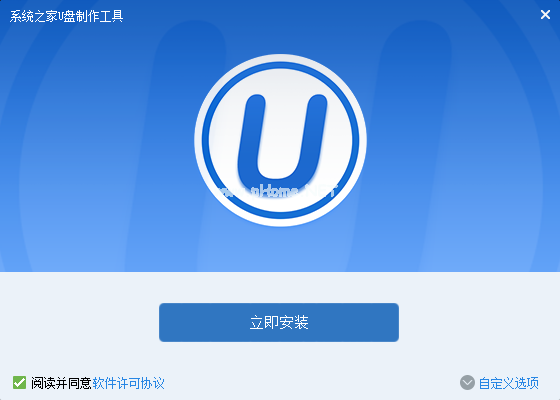
设置u盘win7系统启动盘(图1)
等待安装后,点击"立即体验"打开制作工具,如图所示:
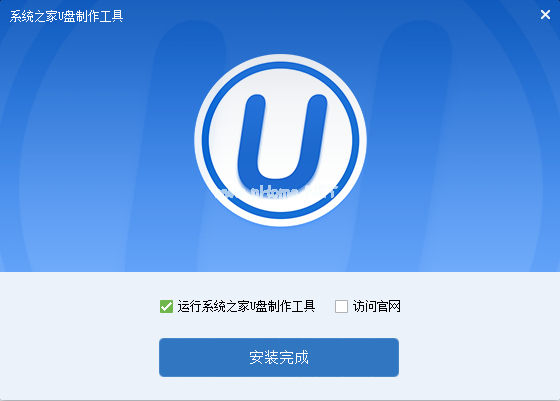
设置u盘win7系统启动盘(图2)
第二步:运用系统之家U盘工具并打开启动盘工具,将u盘插入电脑中
等待软件自动识别,无需修改任何选项,点击“开始制作”:
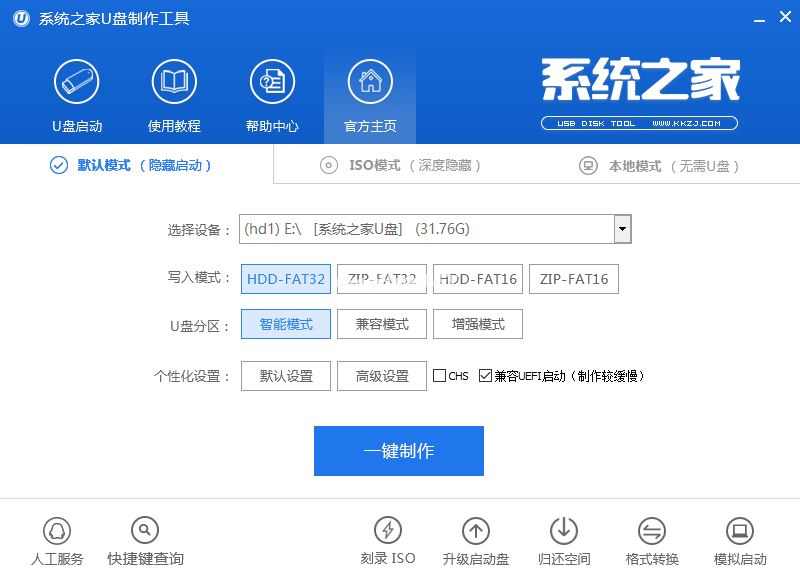
设置u盘win7系统启动盘(图3)
u盘中存有重要资料,可将资料备份,点击“确定”,如图所示:
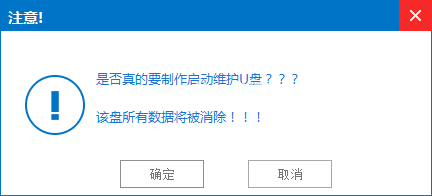
设置u盘win7系统启动盘(图4)
制作u盘启动盘大约需要几分钟的时间,请耐心等待,保证制作过程顺利完成:
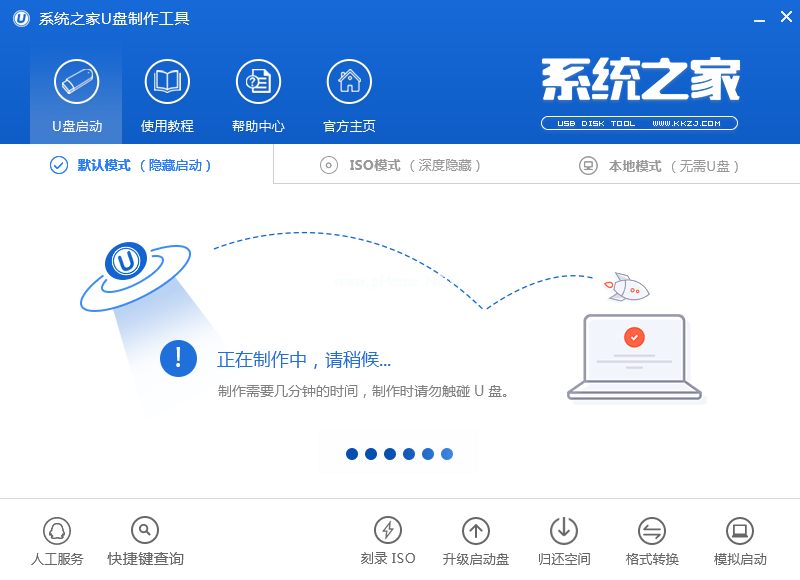
设置u盘win7系统启动盘(图5)
点击“是”进行模拟测试,测试启动盘是否可用,如图所示:
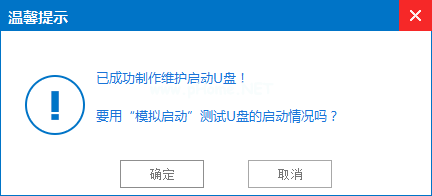
设置u盘win7系统启动盘(图6)
看到下图界面,说明启动盘已制作成功,按“Ctrl+Alt”,点击关闭图标退出:

设置u盘win7系统启动盘(图7)
 有用
26
有用
26


 小白系统
小白系统


 1000
1000 1000
1000 1000
1000 1000
1000 1000
1000 1000
1000 1000
1000 1000
1000 1000
1000 1000
1000猜您喜欢
- 怎样利用360软件修复IE,小编教你修复..2017/11/11
- 如何使用大白菜u盘装系统教程解答..2021/12/02
- u盘删除文件恢复,小编教你怎样恢u盘复..2018/08/20
- 怎么用u盘给电脑重装系统教程..2022/12/29
- 宏基笔记本电脑使用u盘重装系统的详细..2021/07/27
- 台式机电脑系统损坏开不了机怎么办..2020/12/07
相关推荐
- u盘一键安装win7系统教程2022/04/23
- 图文演示索尼u盘重装系统步骤..2021/08/11
- u盘启动盘制作软件,小编教你如何制作u..2018/03/13
- 华硕品牌机如何设置u盘启动..2020/03/06
- u盘启动盘怎么进入PE重装系统..2023/02/20
- 教您如何用u盘装系统2020/12/25

















